flash制作计时器和倒计时器.docx
《flash制作计时器和倒计时器.docx》由会员分享,可在线阅读,更多相关《flash制作计时器和倒计时器.docx(8页珍藏版)》请在冰豆网上搜索。
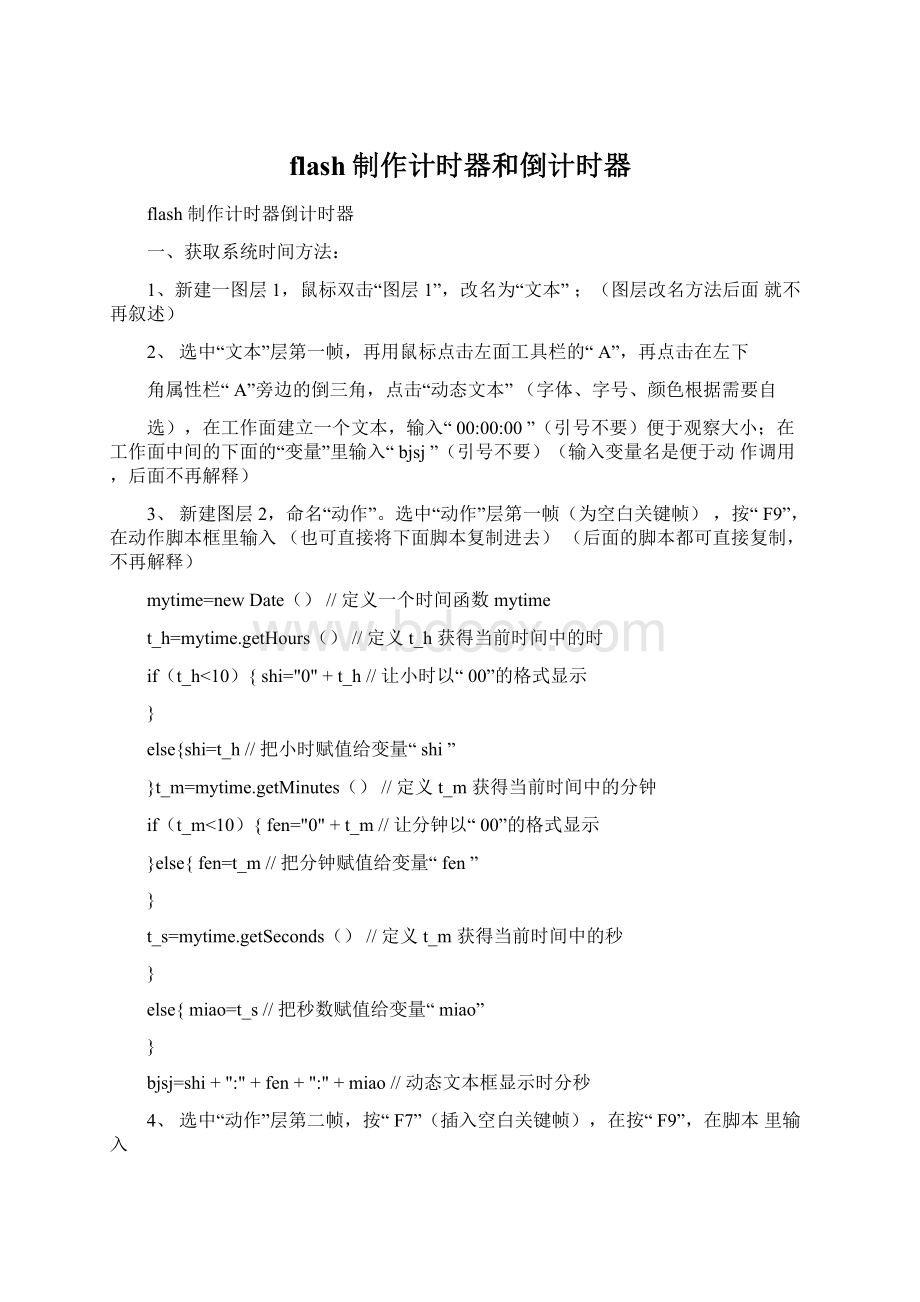
flash制作计时器和倒计时器
flash制作计时器倒计时器
一、获取系统时间方法:
1、新建一图层1,鼠标双击“图层1”,改名为“文本”;(图层改名方法后面就不再叙述)
2、选中“文本”层第一帧,再用鼠标点击左面工具栏的“A”,再点击在左下
角属性栏“A”旁边的倒三角,点击“动态文本”(字体、字号、颜色根据需要自
选),在工作面建立一个文本,输入“00:
00:
00”(引号不要)便于观察大小;在工作面中间的下面的“变量”里输入“bjsj”(引号不要)(输入变量名是便于动作调用,后面不再解释)
3、新建图层2,命名“动作”。
选中“动作”层第一帧(为空白关键帧),按“F9”,在动作脚本框里输入(也可直接将下面脚本复制进去)(后面的脚本都可直接复制,不再解释)
mytime=newDate()//定义一个时间函数mytime
t_h=mytime.getHours()//定义t_h获得当前时间中的时
if(t_h<10){shi="0"+t_h//让小时以“00”的格式显示
}
else{shi=t_h//把小时赋值给变量“shi”
}t_m=mytime.getMinutes()//定义t_m获得当前时间中的分钟
if(t_m<10){fen="0"+t_m//让分钟以“00”的格式显示
}else{fen=t_m//把分钟赋值给变量“fen”
}
t_s=mytime.getSeconds()//定义t_m获得当前时间中的秒
}
else{miao=t_s//把秒数赋值给变量“miao”
}
bjsj=shi+":
"+fen+":
"+miao//动态文本框显示时分秒
4、选中“动作”层第二帧,按“F7”(插入空白关键帧),在按“F9”,在脚本里输入
gotoAndPlay
(1)
5、测试、调整、完成。
呵呵!
!
二、制作计时器方法:
1、新建一图层1,鼠标双击“图层1”,改名为“文本”;(图层改名方法后面就不再叙述)
2、选中“文本”层第一帧,再用鼠标点击左面工具栏的“A”,再点击在左下
角属性栏“A”旁边的倒三角,点击“动态文本”(字体、字号、颜色根据需要自
选),在工作面建立一个文本,输入“00:
00:
00”(引号不要)便于观察大小;在工作面中间的下面的“变量”里输入“JiShiText”(引号不要)(输入变量名是便于动作调用,后面不再解释)
3、新建图层2,命名“动作”o选中“动作”层第一帧(为空白关键帧),按“F9”,在动作脚本框里输入(也可直接将下面脚本复制进去)(后面的脚本都可直接复制,不再解释)
stop();//停止
zong=0//为变量zong覆初值
JiShiText="00"+":
"+"00"+":
"+"00";
4、分别选中“动作”层第二帧和第十三帧,按“F7”插入空白关键帧,选中
第二帧,按“F9”,在脚本框里输入:
zong=zong+1//zong用来计算已经用去的总秒数shi=int(zong/3600)//shi用来显示总秒数换算成的小时数if(shi<10){h="0"+shi//让小时以“00”的格式显示}
else{h=shi
}
fen=int((zong-(shi*3600))/60)//fen用来显示总秒数减去小时后换算成的分钟数
if(fen<10){m="0"+fen//让分钟以“00”的格式显示
}
else{m=fen
}
miao=zong%60//miao用来显示总秒数换算成的秒数,%为取余数符号
if(miao<10){s="0"+miao//让秒数以“00”的格式显示
}
else{s=miao
}
JiShiText=h+":
"+m+":
"+s//让文本框显示已用时间
5、选中“动作”层第十三帧,按“F9”在脚本框里输入:
gotoAndPlay
(2)
6、新建图层,改名“开始”,选中第一帧,从库里调一个按钮作“开始”按钮到工作面上,位置、大小自定。
(关于按钮制作这里不叙述),鼠标点击工作面上的幵始按钮(一定是工作面上的按钮图标),按“F9”,在脚本框里输入:
on(press){play();
}//当鼠标点击时播放
7、为了画面简洁,在“幵始”层第二帧按“F6”插入关键帧,再把工作面上的开始按钮图标移到工作面外(这一步根据你的需要而定)
8、新建图层,改名“继续”,点击第一帧,从库里调一个按钮作“继续”按钮
到工作面上,位置、大小自定。
(关于按钮制作这里不叙述),鼠标点击工作面上的继续按钮(一定是工作面上的按钮图标),按“F9”,在脚本框里输入:
on(press){play();
}//当鼠标点击时播放
9、为了画面简洁,在“继续”层第二帧按“F6”插入关键帧,再点击第一帧,把工作面上的继续按钮图标移到工作面外,鼠标点击第二帧,把工作面上的继续按钮调整到与“开始”层第一帧的“开始”按钮同一位置。
(这一步根据你的需要而定)
10、新建图层,改名“暂停”,点击第一帧,从库里调一个按钮作“暂停”按钮到工作面上,位置、大小自定。
鼠标点击工作面上的暂停按钮(一定是工作面上的按钮图标),按“F9”,在脚本框里输入:
on(press){stop();
}//当鼠标点击时停止播放
10、新建图层,改名“清除”,点击第一帧,从库里调一个按钮作“清除”按钮到工作面上,位置、大小自定。
鼠标点击工作面上的清除按钮(一定是工作面上
的按钮图标),按“F9”,在脚本框里输入:
on(release){gotoAndPlay
(1);
}//当鼠标点击时返回第一帧播放
11、选中“文本”图层,在第十三帧处按“F6'插入关键帧。
12、测试、调整,完成。
呵呵,请我喝酒。
三、制作输入任意时间(可以暂停)倒计时器方法:
1、新建一图层1,鼠标双击“图层1”,改名为“文本”;(图层改名方法后面就不再叙述)
2、选中“文本”层第一帧,再用鼠标点击左面工具栏的“A”,再点击在左下
角属性栏“A”旁边的倒三角,点击“输入文本”(字体、字号、颜色根据需要自
选),在工作面建立一个文本,输入“000”(引号不要)便于观察大小;在工作面中间的下面的“变量”里输入“shuru”(输入变量名是便于动作调用,后面不再解释),并点击一下“变量”前面的那个方形框,(在文本周围显示边框)便于使用时突出数字输入的地方。
再用相同方法在工作面建立一个文本(字体、字号、颜色根据需要自选),再点击在左下角属性栏“A”旁边的倒三角,点击“动态文本”(这里就是使用时倒计时显示的地方),变量里输入“xs”。
3、新建图层2,命名“动作”。
选中“动作”层第一帧(为空白关键帧),按“F9”,在动作脚本框里输入(也可直接将下面脚本复制进去)(后面的脚本都可直接复制,不再解释)stop();//停止播放xs="00"+":
"+"00";//软件启动时倒计时显示00:
00模式,没有其它作用,可以不要
4、分别选中“动作”层第二帧和第三帧、第四帧,按“F7”插入空白关键帧,
选中第二帧,按“F9”,在脚本框里输入:
stop();//停止播放
clearInterval(hs1);//结束动作hs1
timer=fen*1000*60+miao*1000;//将fen和miao转换成毫秒相加后寄存到timer,便于暂停后继续
5、选中“动作”层第三帧,按“F9”在脚本框里输入:
stop();//停止播放
varlove=getTimer();//设置love变量,获取影片的播放时间,以便微秒清零
timer=shuru*1000*60;//把输入的数转换成毫秒付给timer
hs1=setInterval(showTime,100);//设置一个动作,每100毫秒更新一次
functionshowTime(){
now=getTimer();//
获取现在的微秒计时
shicha=now-love;//
微秒计时
cha=timer-shicha;//
微秒倒计时
fen=int(cha/1000/60);//
分倒计时
if(fen<10){//:
如果分数是个位。
fen="0"+fen;//:
分数前面加“0”,并赋给变量“fen
}else{
fen=fen;//:
否则直接赋给变量“fen”。
}
miao=int(cha/1000)-fen*60;//秒倒计时
if(miao<10){
//:
如果秒数是个位。
miao="0"+miao;
//:
秒数前面加“0”,并赋给变量“miao”。
}else{miao=miao;
//:
否则直接赋给变量“miao”。
}
if(fen==0&&miao==0){clearInterval(hs1);;//到0分0秒时,结束影片悬停,计时结束
gotoAndStop
(1);//转到第一帧停止
}
xs=fen+":
"+miao;//倒计时显示
}
6、选中“动作”层第三帧,按“F9”在脚本框里输入:
stop();
varlove=getTimer();//设置love变量,获取影片的播放时间,以便微秒清零timer=fen*1000*60+miao*1000;//把输入的数转换成毫秒付给timer
hs1=setInterval(showTime,100);//设置一个动作,每100毫秒更新一次
if(fen<10){
//:
如果分数是个位。
fen="0"+fen;//:
分数前面加“0”,并赋给变量“fen
}else{
fen=fen;//:
否则直接赋给变量“fen”。
fen=int(cha/1000/60);//
分倒计时
}
miao=int(cha/1000)-fen*60;//秒倒计时
if(miao<10){
//:
如果秒数是个位。
miao="0"+miao;
//:
秒数前面加“0”,并赋给变量“miao”。
}else{miao=miao;
//:
否则直接赋给变量“miao”。
}
if(fen==0&&miao==0){clearInterval(hs1);;//到0分0秒时,结束影片悬停,计时结束
gotoAndStop
(1);//转到第一帧停止
}
xs=fen+":
"+miao;//倒计时显示
}
7、新建图层,改名“开始”,选中第一帧,从库里调一个按钮作“开始”按钮到工作面上,位置、大小自定。
(关于按钮制作这里不叙述),鼠标点击工作面上的幵始按钮(一定是工作面上的按钮图标),按“F9”,在脚本框里输入:
on(press){
gotoAndStop(4);
}//当鼠标点击时转到第三帧停止
8为了画面简洁,在“幵始”层第二帧按“F6”插入关键帧,再把工作面上的
开始按钮图标移到工作面外(这一步根据你的需要而定)
9、新建图层,改名“继续”,点击第二帧,从库里调一个按钮作“继续”按钮
到工作面上,位置、大小自定。
(关于按钮制作这里不叙述),鼠标点击工作面上的继续按钮(一定是工作面上的按钮图标),按“F9”,在脚本框里输入:
on(release){gotoAndStop(4);
}//当鼠标点击时转到第四帧停止
10、为了画面简洁,在“继续”层第三帧按“F6”插入关键帧,把工作面上的继续按钮图标移到工作面外,鼠标点击第二帧,把工作面上的继续按钮调整到与
“开始”层第一帧的“开始”按钮同一位置。
(这一步根据你的需要而定)
11、新建图层,改名“暂停”,点击第二帧,按“F6”插入关键帧,从库里调一个按钮作“暂停”按钮到工作面上,位置、大小自定。
鼠标点击工作面上的暂停按钮(一定是工作面上的按钮图标),按“F9”,在脚本框里输入:
on(release){gotoAndStop
(2);
}//当鼠标点击时转到第二帧停止
12、为了画面简洁,在“暂停”层第三帧按“F6”插入关键帧,把工作面上的暂停按钮图标移到工作面外,鼠标点击第二帧,把工作面上的暂停按钮调整到与
“开始”层第一帧的“开始”按钮同一位置。
(这一步根据你的需要而定)
12、新建图层,改名“清除”,点击第一帧,从库里调一个按钮作“清除”按钮到工作面上,位置、大小自定。
鼠标点击工作面上的清除按钮(一定是工作面上
的按钮图标),按“F9”,在脚本框里输入:
on(release){
clearInterval(hs1);//结束动作
gotoAndStop
(1);//转到第一帧停止等待重新输入
}
13、选中“文本”图层,在第四帧处按“F6'插入关键帧
14、测试、调整,完成。
呵呵,请我喝酒。